Клавіатура – це основний периферійний пристрій, який необхідний для настільного комп’ютера. Єдиною заміною фізичної клавіатури є сенсорний екран і ОС, яка постачається або підтримує екранну клавіатуру. Комп’ютер можна використовувати без миші, але не можна використовувати без клавіатури.
Проблеми з клавіатурою зазвичай пов’язані з апаратним забезпеченням, оскільки на програмному рівні з клавіатурою не так багато проблем. Якщо ви впустили клавіатуру і одна з клавіш вискочила, клавіша може не натискатися так плавно після того, як ви вставите її назад. Якщо ви не чистили клавіатуру деякий час або щось пролили на неї, це може знову викликати у вас проблеми.

Коли я вводжу цифри, я отримую букви
Клавіатури бувають різних форм і розмірів, але одна помітна відмінність у розмірі, яку ви знайдете, полягає в тому, коли клавіатура має окрему цифрову панель, а коли її немає. За відсутності цифрової панелі на клавіатурі є певні клавіші, які одночасно є клавішами цифрового введення. Окрім цього сценарію, ключі можна зіставити з іншими ключами за допомогою програм або сценаріїв. Будь-яке з них може призвести до того, що ваша клавіатура буде вводити цифри замість букв. Спробуйте виправлення нижче.

Клавіатура введення цифр замість букв
Спробуйте виправлення нижче.
1. Вимкніть Num lock
Клавіатура, яка не має спеціальної цифрової панелі, використовуватиме певні літерні клавіші для введення цифр. Ці ключі активуються увімкненням num lock.
На клавіатурі знайдіть клавішу num lock.
Вимкніть клавішу num lock, торкнувшись її (клавіша перемикає стан num lock).
Спробуйте натиснути клавіші на клавіатурі, і вони більше не будуть вводити цифри.
Примітка. Якщо у вас виникли проблеми з відстеженням того, чи увімкнено чи ні num lock, ви можете встановити програму, яка додаватиме на екрані сповіщення про те, коли його ввімкнути або вимкнути, або ви можете увімкнути звукові сповіщення в Windows 10.

2. Повністю вимкнути num lock
На деяких клавіатурах num lock можна повністю вимкнути (ви все одно можете ввімкнути його, коли потрібно). Якщо вимкнути перемикач, клавіатура не зможе вводити цифри, якщо ви цього не захочете.
На клавіатурі знайдіть клавіші Fn і F11.
Торкніться клавіш Fn+F11, щоб вимкнути функцію num lock.
Num lock більше не вмикатиме чи вимикає цифри і буде існувати у вимкненому стані.
Примітка. Інші комбінації клавіатури, які можна спробувати, якщо Fn+F11 не справляються, це Fn+Num Lock або Fn+Shift+Num Lock.
3. Вимкніть сценарії та інструменти перепризначення
Якщо ви використовуєте сценарії, які перепризначають клавіші клавіатури, незалежно від того, які клавіші перепризначені, закрийте їх усі. Можливо, скрипт написаний неправильно і він відповідає за неправильний введення з клавіатури.
Якщо у вашій системі запущені інструменти переналаштування клавіатури, також закрийте їх. Не має значення, які ключі вони перепризначають. Вони можуть заважати введенню з клавіатури.
4. Введення тексту в безпечному режимі
Якщо нічого не допомагає, і ви не можете зрозуміти, чому клавіатура вводить цифри замість букв, запустіть Windows 10 у безпечному режимі. Це дозволить вам визначити, чи проблема в додатку, чи ні.
Відкрийте меню «Пуск».
Натисніть кнопку живлення.
Утримуючи клавішу Shift, натисніть Перезавантажити.
На екрані завантаження перейдіть до Усунення неполадок>Додаткові параметри>Налаштування запуску
Натисніть кнопку Перезавантажити.
Виберіть параметр безпечного режиму.
Після завантаження в безпечному режимі перевірте клавіатуру.
Якщо клавіші більше не вводять цифри, у вас проблема з програмою або сценарієм.
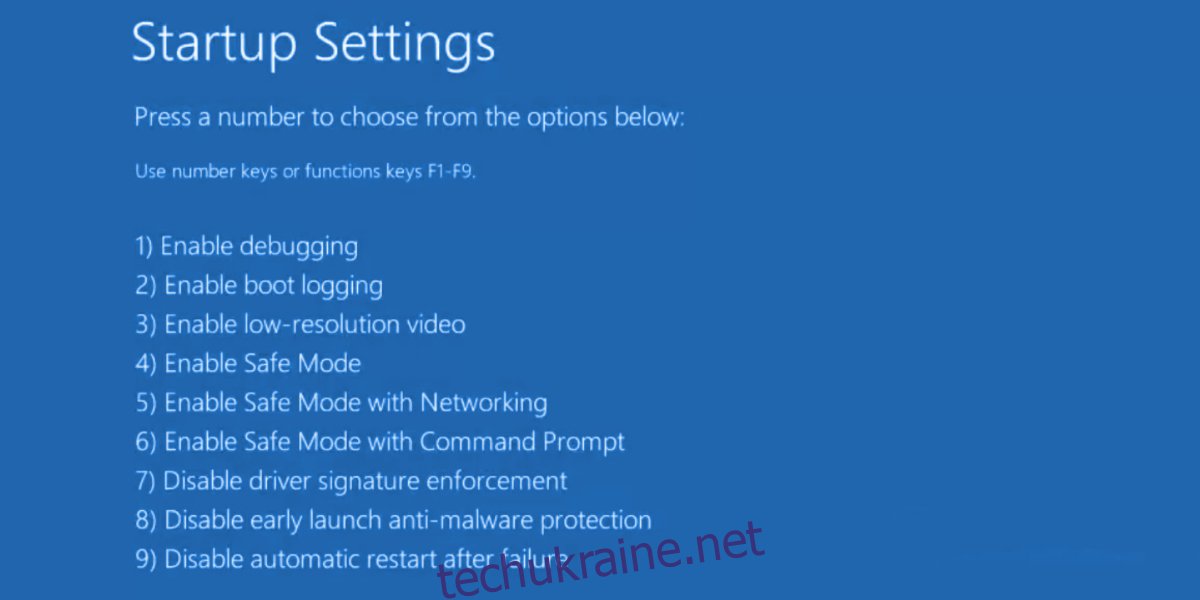
5. Знайдіть проблемні програми
Якщо програма перехоплює введення з клавіатури, і ви не можете зрозуміти, яка саме, виконайте ці дії.
Клацніть правою кнопкою миші панель завдань і виберіть у контекстному меню Диспетчер завдань.
Перейдіть на вкладку «Запуск».
Виберіть кожен елемент один за одним і натисніть кнопку вимкнення.
Перезавантажте систему.
Відкрийте Блокнот (у вашій системі не повинні бути запущені інші програми).
Перевірте клавіатуру. Якщо він працює нормально, відповідальність несе одна з ваших програм для запуску.
Увімкніть/запустіть програми знову, одну за одною, і перевірте введення з клавіатури після запуску кожної програми, щоб визначити, яка з них викликає проблеми.
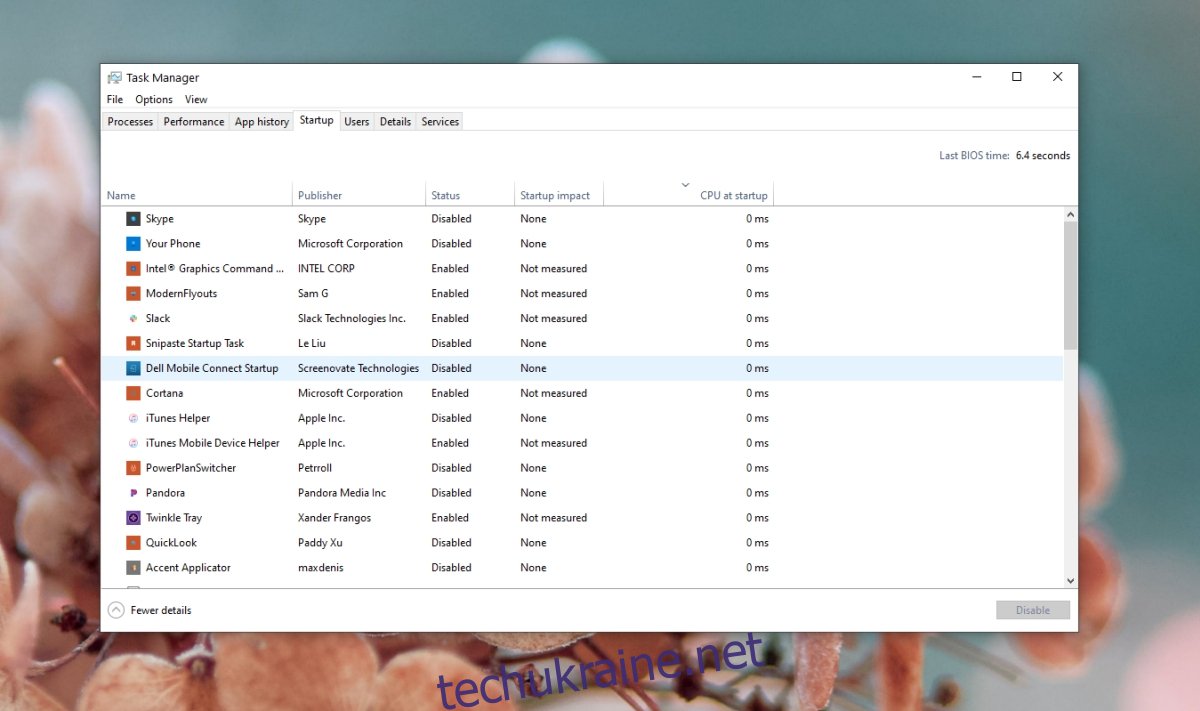
6. Проблеми введення, пов’язані з програмою
Якщо ваша клавіатура працює нормально, але в певній програмі вводить цифри замість букв, імовірно, проблема пов’язана з власними налаштуваннями програми. Наприклад, якщо у вашій системі встановлено програму VoIP, вона може не розпізнавати алфавітний введення. Перегляньте налаштування програми та перевірте, як і чи підтримує вона алфавітний введення. Якщо ні, ви нічого не можете зробити, крім використання іншої програми.
Висновок
Клавіатури – це просте обладнання, і вони, як правило, не працюють. Пошкодження апаратного забезпечення клавіатури перешкоджає введенню з клавіатури, але це не змінює символ, який вводиться при натисканні клавіші. Наведені вище виправлення допоможуть вам звузити проблему та швидко її вирішити.

